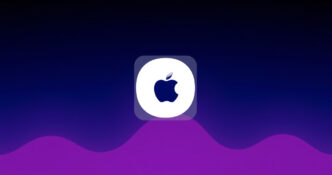Quando si parla di cookie ci si riferisce alle righe di testo utilizzate per l’esecuzione di autenticazioni automatiche, memorizzazione e tracciatura di sessione e di informazioni specifiche inerenti agli internauti che si collegano sui siti internet. Con il post odierno vi spiegherò come imparare a gestire i cookie su Mac, utilizzando Safari come browser e con l’estensione Safari Cookies.
Come imparare a gestire i cookie su Mac con Safari Cookies
Prima, però, una premessa: se con Google Chrome e con Mozilla Firefox di add-on in grado di gestire i cookie ce ne sono a iosa, lo stesso non si può dire per il browser della Apple. Una delle migliori estensioni è Safari Cookies, sviluppata da Russle Gray e disponibile a titolo assolutamente gratuito.
Come funziona? L’installazione avviene su Safari, versioni da Mac OS X 10.5.x e con la piattaforma Intel PCC. Per il corretto funzionamento, si richiede il download del plugin SIMBL, disponibile direttamente da questo link (installazione automatica). Dopo averlo scaricato, decomprimete l’archivio. Anche in questo caso, l’installazione è automatica. Il package contiene fra le altre cose lo script per procedere, nell’eventualità, alla rimozione. Controllate sempre di aver chiuso Safari nel corso dell’operazione; dopodiché aprite Safari e verificate nelle “Preferenze” la presenza dell’icona dell’estensione.
Se tutto è andato per il verso giusto, non ci saranno problemi nella gestione dei cookie su Mac, visto che l’interfaccia grafica di Safari Cookies è localizzata in italiano. Addetrandoci nei particolari:
Preferenze: funzione che vi consente di cambiare le impostazioni dell’add-on e le azioni eseguibili in automatico una volta usciti da Safari. Vero è che la tab di riferimento vi offre l’opportunità di intraprendere queste operazioni manualmente, ma va detto che Safari Cookies è in grado di rimuoverle una volta che sarà ultimata la sessione di navigazione online. In basso a destra, poi, vi è un’icona che vi garantisce la creazione di liste sicure attraverso l’importazione dei Preferiti del browser.
Cookie: tab relativa ai cookie di tipo generico.
Cookie di Flash: tab dedicata ai cookie generati a partire da contenuti Flash.
Database: tab dedicata appunto al database.
E’ importante osservare che per ogni cookie vi sono informazioni specifiche sul nome, sul sito internet che lo ha generato, sul percorso di salvataggio, sulla modalità di distribuzione, sul contenuto e sulla scadenza.
Quali sono i vantaggi nel ricorso a questo Cookies Manager? Come detto, il fatto che l’installazione avvenga in automatico è positivo anche per l’utente che da poco si è avvicinato a Mac OS X. Ottima la modalità automatica che vi permette di conservare esclusivamente i cookie noti, in quanto presenti o nella cronologia di navigazione o nei preferiti. Infine, all’uscita di Safari, vengono rimossi in automatico i cookie non graditi, quelli inerenti a Google Analytics, quelli relativi a Flash e infine i contenuti/database locali.
Safari Cookies è davvero un’ottima estensione nella gestione dei cookie su Mac. Provare per credere.
Trovate molte altre guide come questa all’ interno della categoria Dr Mac!